עם הזמן הביצועים של מערכת המחשב שלך עלולים להתדרדר ודורשים כמה שינויים והתאמות לריצה חלקה. תיקון קבוע של המחשב שלך הוא מה שאתה צריך. הישאר מעודכן כדי ללמוד על הכלים החזקים הטובים ביותר להתאמה אישית של Windows 10 שלך.
אבל הוספת מגע אישי למחשב Windows 10 שלך יכול להיות קשה מאוד, אולי תצטרך לעשות רגיל ביקורים בלוח הבקרה וההגדרות של המכשיר שלך כדי לשפר את הבריאות הכללית ואת העבודה שלך מחשב.
Windows היא ללא ספק מערכת ההפעלה הנפוצה ביותר בעולם אך אינה מצליחה לענות על צרכי ההתאמה האישית המגוונים של המשתמשים שלה. למרבה המזל, שוק הטכנולוגיה מלא באוקיינוס של תוכנת ההתאמה הטובה ביותר של Windows 10.
אם אתה משתמש שמבלה שעות מול מסך המחשב ותוהה מהי התוכנה הטובה ביותר להתאמה אישית של שולחן העבודה, אז אתה במקום הנכון.
במאמר זה, נדון כלים שונים להתאמה אישית של שולחן העבודה של Windows 10. בואו נסתכל עליהם אחד אחד.
מהם הכלים הטובים ביותר להתאמה והתאמה אישית של התקני Windows 10?
רשום את כלי ההתאמה האישית הטוב ביותר עבור מחשב Windows שלך מהרשימה למטה!
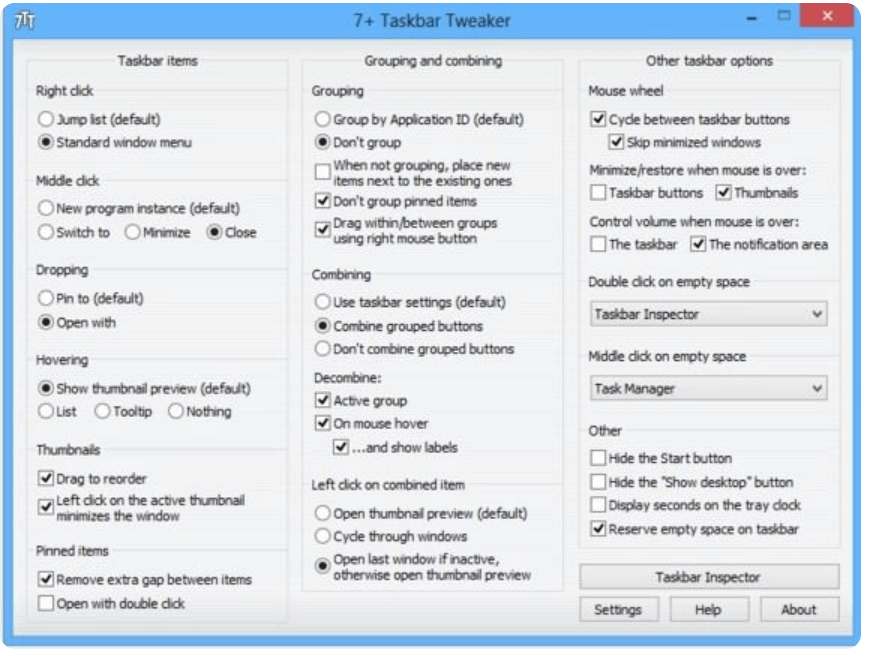
7+ Tweaker של שורת המשימות הוא אחד הכלים הטובים ביותר להתאמה אישית של ממשק המשתמש של Windows 10 מסיבות טובות למדי. זה מגיע עם מספר אפשרויות התאמה אישית שבאמצעותן אתה יכול בקלות לשנות ולהגדיר הגדרות והיבטים שונים של שורת המשימות של Windows.
הכלי תואם באופן מלא לגרסאות Windows שונות כולל 7/8/8.1 ו-10 ויש לו קרוב ל-30 הגדרות שונות כדי לשנות את הגדרת ברירת המחדל של שורת המשימות של המכשיר שלך.
קרא עוד: משגר התוכניות הטוב ביותר עבור Windows 10
החלק הטוב ביותר בתוכנת התאמה אישית זו של שורת המשימות של Windows 10 הוא הממשק המשוכלל והתיאורי שלה. שורת המשימות שלו מסווגת לפעולות פשוטות כולל פעולת כפתורי עכבר, ניהול קבוצות ועוד הרבה יותר. תהנה ללא מאמץ ומשינוי אינטראקטיבי עם הכלי המדהים הזה.
תכונות עיקריות של 7+ שורת המשימות Tweaker
- התוכנה מאפשרת לך לשנות דברים שונים בתצוגת המחשב שלך כולל אפשרויות שורת המשימות
- באמצעות התוכנה ניתן אפילו לשנות את תפקיד הקליק הימני והאמצעי
- יש לו ממשק פשוט מאוד אך תיאורי שלא ייקח הרבה זמן להסתגל
- התוכנה קלה ואינה משתמשת הרבה ממשאבי המחשב שלך
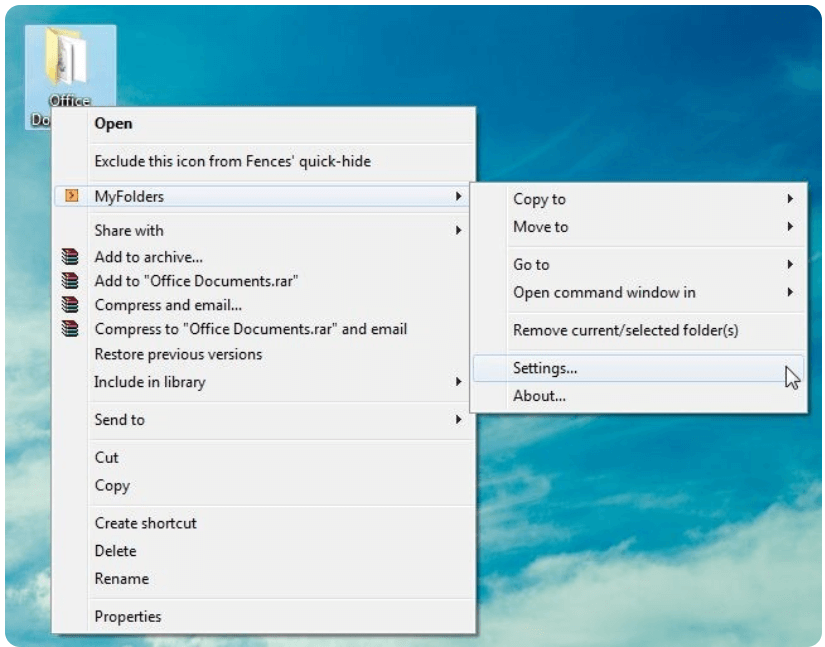
הכלי הקל והשימושי הזה הוא הבחירה הבאה שלנו ברשימה של כלי התאמה של Windows 10. הכלי מופעל עם מתודולוגיית עבודה נפרדת ומוסיף ערך תפריט הקשר למכשיר שלך. גש בקלות לתיקיות שונות ונהל את מיקומן באמצעות תפריט ההקשר.
לאחר שהוספת את התיקיות לתפריט, לחץ לחיצה ימנית על החלל הריק בשולחן העבודה שלך ורחף עם העכבר על האפשרות MyFolders. לאחר מכן מהרשימה המוצגת בחר באפשרות Go-To כדי לגשת ולפתוח את התיקיות שהוספת.
לחיצה ימנית פשוטה תעזור לך להוסיף/להסיר ולגשת למספר תיקיות. תהנה מגישה קלה וניהול של תיקיות מרובות עם MyFolders, כלי ההתאמה הטובים ביותר של Windows 10.
תכונות עיקריות של התיקיות שלי
- זו תוכנה בחינם לשימוש שממשיכה לקבל עדכונים שוטפים
- התוכנה מקלה על העבודה שלך אך מוסיפה אפשרות בתפריט הקליק הימני שלך
- אתה יכול בקלות להוסיף תיקיה שבה אתה משתמש בעיקר להעתקה או העברת קבצים
- גם הגדרת התוכנה הזו קלה מאוד
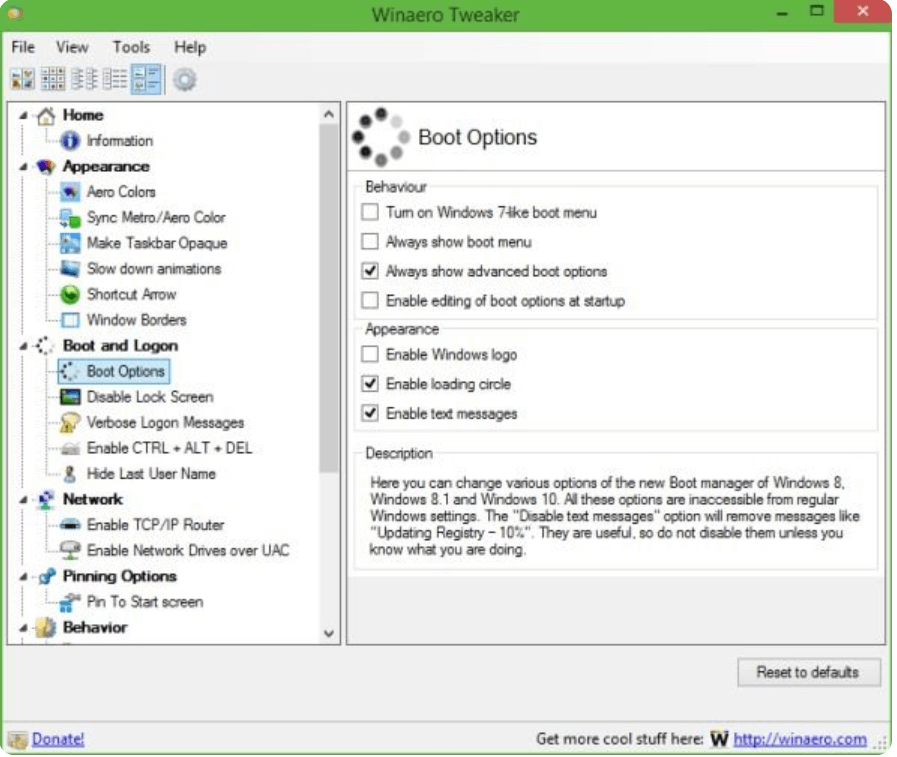
אם אתה מחפש שימושי אך יעיל תוכנת התאמה אישית של Windows, אז Winaero יכול להיות בחירה טובה. הכלי מגיע עם ממשק פשוט ונקי המתמקד בתיקון המטרדים במכשיר Windows 10 שלך. אתה יכול להשתמש בו כדי לשנות ולצבוט הגדרות רישום, הגדרות נסתרות ועוד הרבה יותר.
הוא מופעל עם רשימה עצומה של אפשרויות התאמה אישית שיכולות לעזור לך לשנות את סגנון הסמלים, למנוע את הפעלה מחדש של המכשיר שלך לאחר העדכון, הגדר את הגדרות העדכון, שנה והשבת את מסך הנעילה, שורת הכותרת הצבעונית, צפה בזמן הכניסה האחרון ועוד הרבה יותר.
לחוויית משתמש טובה יותר כל אפשרות התאמה אישית מגיעה עם תיאור מפורט.
תכונות עיקריות של Winaero Tweaker
- הממשק של התוכנה מרגיש כמו חלון מנהל התקנים שהוא קל אך פשוט
- אתה יכול בקלות לתקן את האפשרות המעודכנת החדשה והמעצבנת עם תוכנה זו
- ניתן להשתמש בו לשינוי הגדרות רישום והגדרות נסתרות
- אתה יכול אפילו לשנות את סגנון הסמלים, הגדרות ברירת המחדל, לשנות את הצבע של שורת הכותרת ודברים אחרים שניתן להתאים
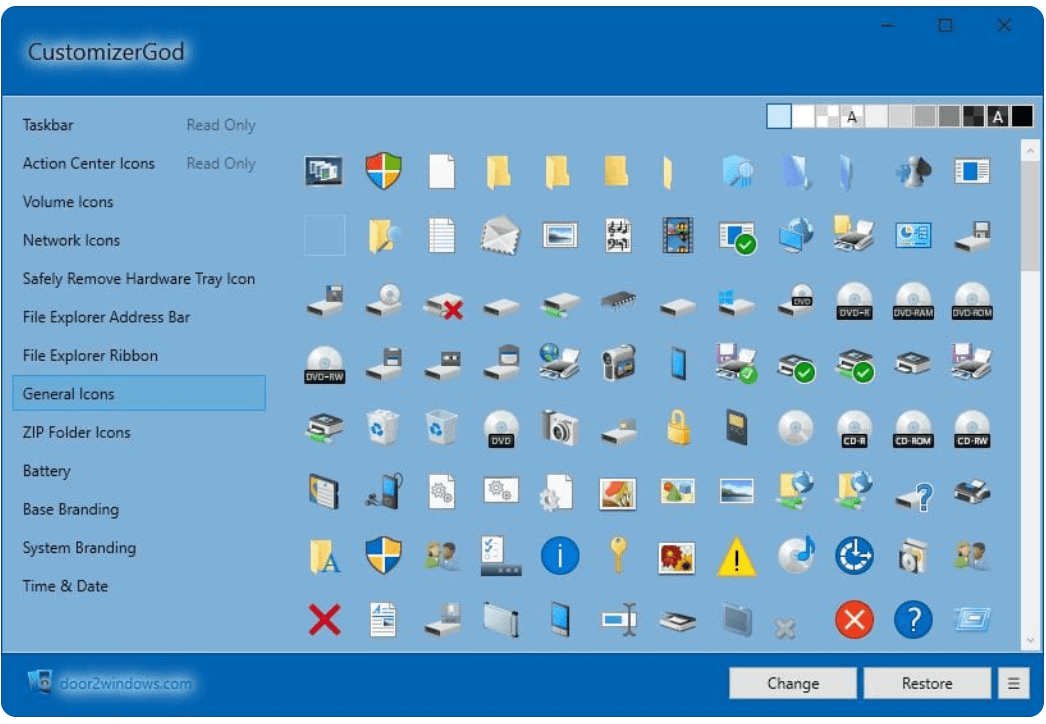
אם החיפוש שלך עבור כלי ההתאמה האישי הטוב ביותר של Windows 10 בשנת 2021 עדיין מתרחש אז נסה CustomizerGod. השתמש באפליקציה המדהימה הזו כדי לכוונן את סרגלי הכלים וסרגלי המשימות של המכשיר שלך לפי הטעם והדרישות שלך. בנוסף לזה, זה גם מאפשר לך לשנות את הסמלים.
הוא מגיע עם פונקציות קלות לשימוש וידוע בסגנון העבודה הבלתי מתאמץ שלו. בחר בכלי הכוונון הזה של Windows 10 כדי להתאים אישית קבצי צד שלישי, לקחת מחדש ולשחזר גיבויים של המערכת ועוד הרבה יותר.
תכונות עיקריות של CustomizerGod
- לתוכנה יש ממשק נהדר כמו Windows 7 הכולל אייקונים נוספים
- אתה יכול לשנות משאבים בודדים כמו גם משאבים מרובים באחד באמצעות CustomizerGod
- אם בטעות בחרת באפשרות הלא נכונה, תוכל פשוט לשחזר אותה
- התוכנה מציעה לך תכונות שבהן תוכל להשתמש כדי להוסיף קיצורי דרך
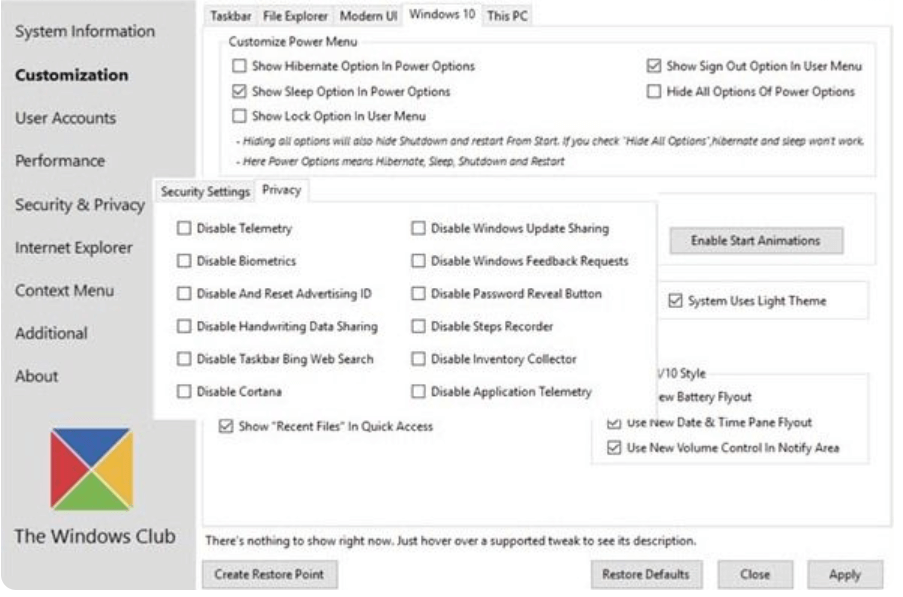
הכלים הבאים ברשימה של Windows 10 הטובים ביותר להתאמה אישית של ממשק המשתמש הם Ultimate Windows Tweaker. בדיוק כמו שמו, זהו כלי אולטימטיבי שמשתמשים יכולים להשתמש בו כדי לבצע שינויים במכשיר ה-Windows שלהם.
ממשק המשתמש הנקי והנוח שלו עוזר לך לצבוט ללא מאמץ את הגדרות Windows 10 ומגיע עם כ-200 שינויים שתוכלו לנסות. שינויים בפרטיות, שינויים בתפריט ההקשר, שינויים באבטחה, שינויים בביצועים הם מעטים מהצעות השיא שלו.
תכונות עיקריות של Windows Tweaker האולטימטיבי
- התוכנה מקבלת עדכונים שוטפים כדי למנוע באגים ושגיאות
- התוכנה אפילו לא תופסת שטח MB מכיוון שהיא צריכה 680 KB
- יש לו יותר מ-150 שינויים והגדרות שיעזרו לך להתאים את המחשב האישי שלך בהתאם לצרכים
- העדכון האחרון עבור לשונית Microsoft Edge עבור מדור הדפדפן
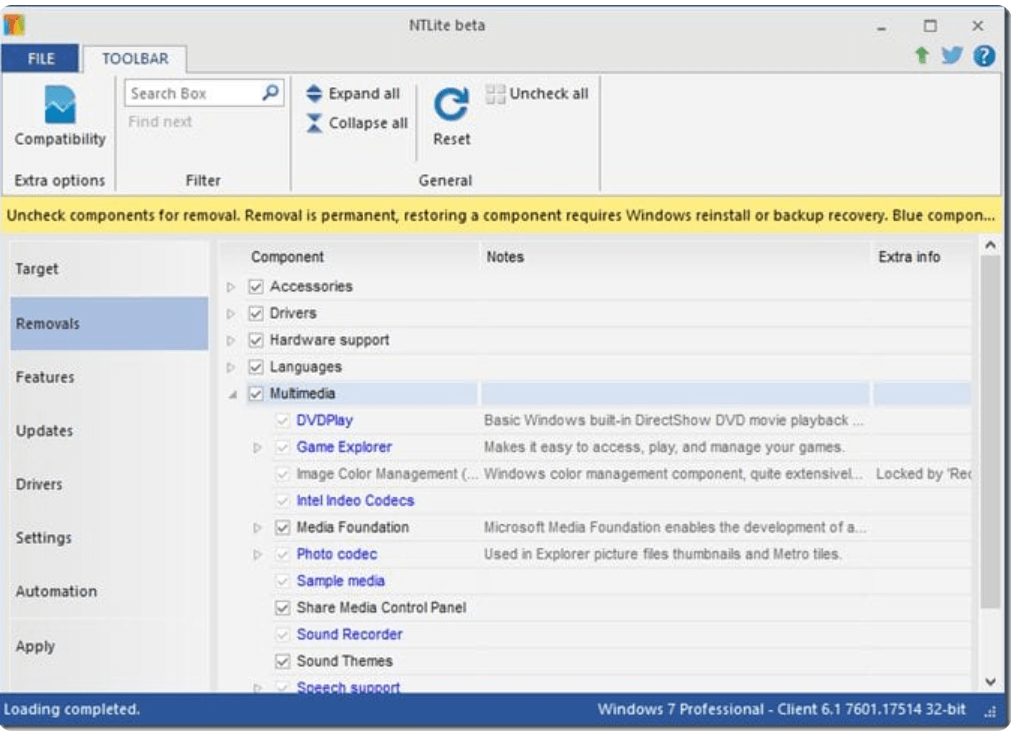
קרא עוד: תוכנת מנתח שטח הדיסק הטובה ביותר עבור Windows
NTLite הוא כלי עקיף שיכול לסייע לך בהתאמה אישית של התקנת Windows 10 שלך. הוסף מגע מותאם אישית להגדרת ההתקנה שלך על ידי יצירת מנהל התקן משולב מותאם אישית, הוספת מנהלי התקנים חדשים, ערכות נושא, DVD, טפטים וכו'.
עם הכלי המדהים הזה להתאמה אישית של ממשק המשתמש של Windows 10 אתה יכול גם לעדכן הורדות, לערוך הגדרות רישום, להשתמש במצב עריכה חי ולהגדיר אינטגרציה של שפה.
תכונות עיקריות של NTLite
- יש לו מדור ניהול תמונות נפרד שבו אתה מקבל רשימת תמונות, הגדרות קבועות מראש ופרטים רבים אחרים כדי לעזור לך להיות פרודוקטיבי יותר
- אתה יכול לבדוק עדכוני Windows יחד עם שילוב שפות
- אתה מקבל אפשרויות לשילוב אפליקציות ולהגדרה ללא השגחה לניהול האפליקציות שהורדת
- זה לא דורש מחשב מעולה כדי להפעיל אותו, אתה יכול להשתמש בו במערכות הפעלה 32 ו-64 סיביות.
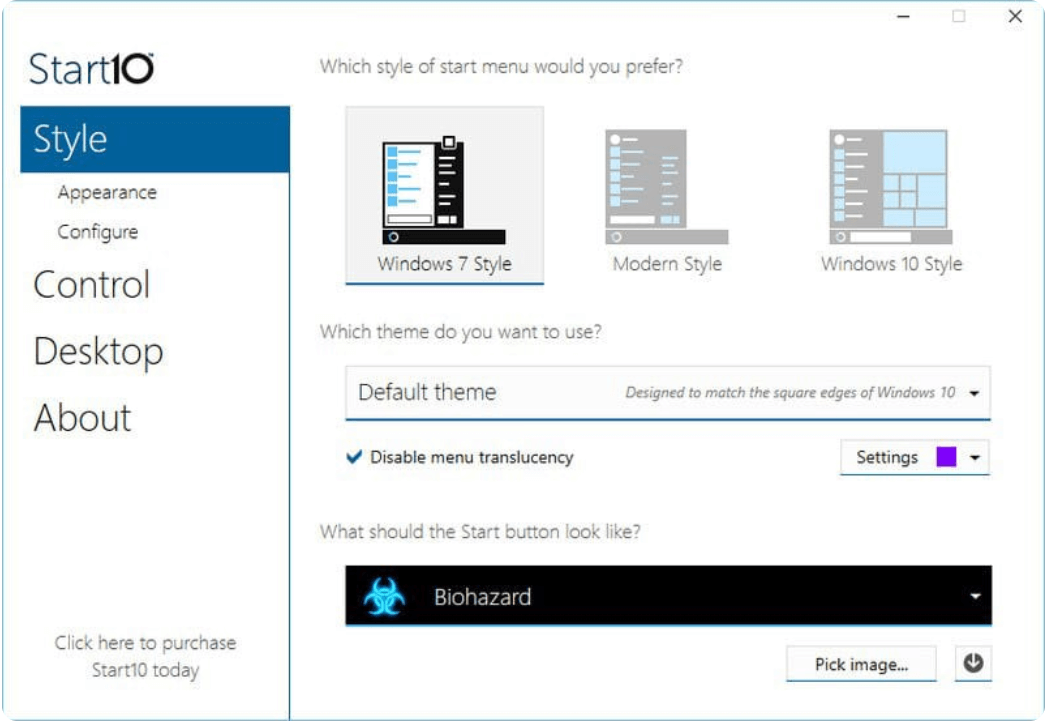
Start 10 הוא הכל-באחד ו כלי ההתאמה האישי הטוב ביותר של Windows 10. עם הכלי החזק הזה, אתה יכול לשנות את תפריט ההתחלה שלך על ידי הוספת תמונות, סמלים וצבעים לבחירתך בצורה נטולת בעיות.
השימוש בו מהיר וקל והוא מגיע עם ממשק אינטואיטיבי. קח את השליטה בתפריט התחל בידך ושנה את המיקום, הגודל והפריטים שיוצגו על שולחן העבודה שלך. השתמש בו כדי לשנות את המראה הכללי ואת התצורה של תפריט Stadt שלך עם Start 10.
תכונות עיקריות של Start 10
- התוכנה תומכת במספר שפות מלבד אנגלית
- אתה יכול להוסיף תפריט גישה מהירה לתפריט ההתחלה שלך כדי להיות יעיל יותר
- זה מאפשר למשתמש להתאים אישית לפי הצרכים
- אתה יכול אפילו להחליף את תפריט ההתחלה בגרסה הקלאסית
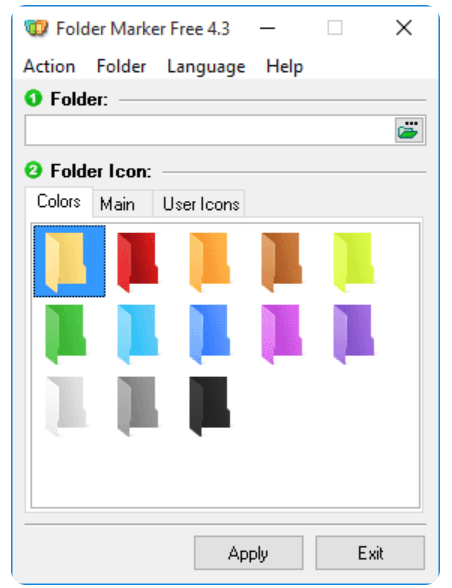
התאם אישית את ברירת המחדל של התיקיות שלך עם Folder Maker. זהו יישום תוכנה חופשית וניתן להשתמש בו כדי להגדיר אייקונים שונים עבור תיקיות שונות. מלבד זאת, אתה יכול להשתמש בו גם כדי לשנות את צבע התיקיות שלך ולהחליף את הסמלים המוגדרים.
התאם אישית את סביבת העבודה שלך וארגן אותה בצורה נטולת בעיות עם Folder Maker. אתה יכול גם להוסיף תוויות לתיקיות שלך על סמך הסטטוס, החשיבות והעדיפות שלהן.
תכונות עיקריות של Folder Maker
- תוכנית זו מאפשרת לך לארגן את כל המשימות והתכניות שלך בקלות ועל בסיס חשיבות
- אתה יכול בקלות לזהות את התיקיה החשובה והמועד האחרון שלה קרוב
- הוא מציע אפשרויות רבות לשינוי סמלים של התיקיה יחד עם אפשרויות צבע
- זה לוקח שניות להתאים את התיקיות והסמלים שלהן
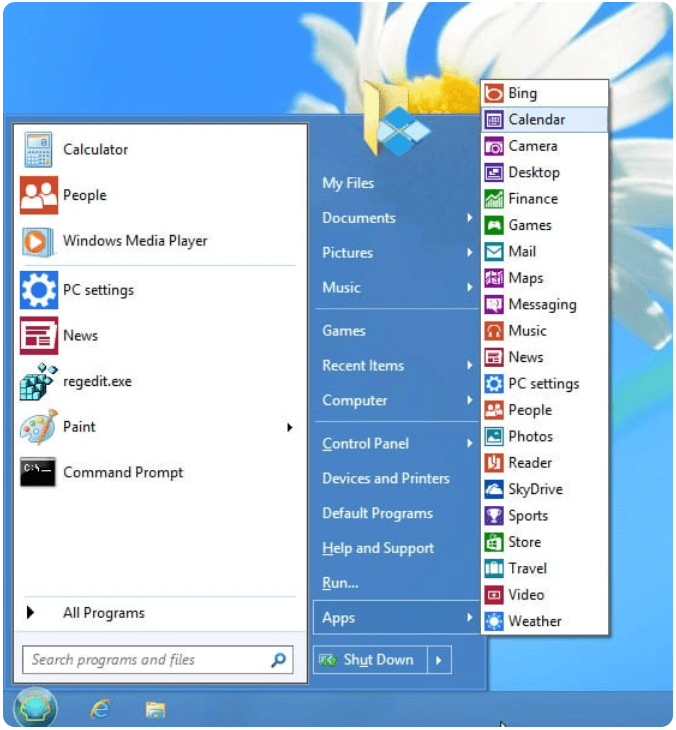
תפריט התחל ב-Windows הוא ללא ספק אחד התפריטים המושלמים ביותר, אך עדיין יש לו הרבה היקף. זהו כלי רב עוצמה וקל לשימוש שיכול לעזור לך לכוונן את תפריט התחל של מכשיר Windows שלך.
לדוגמה, אם שדרגת לאחרונה את מערכת Windows 7 שלך ל-Windows 10, השתמש ב-Classic Shell כדי להתאים אישית את תפריט ההתחלה של המכשיר שעודכן לאחרונה. הוא עמוס בשפע של הגדרות ואפשרויות התאמה אישית. אתה יכול גם להשתמש בו כדי להפוך את שורת המשימות שלך לשקופה.
תכונות עיקריות של קליפה קלאסית
- זוהי תוכנה הניתנת להתאמה אישית עם מגוון עורות וסגנונות להציע
- הוסף תוכניות לרשימה כך שלעולם לא תחמיץ אותן
- התאם את הכיתוב ואת שורת המצב עבור Internet Explorer
- שנה את לחצן התחל ב-Windows 7 ובגירסאות חדשות יותר
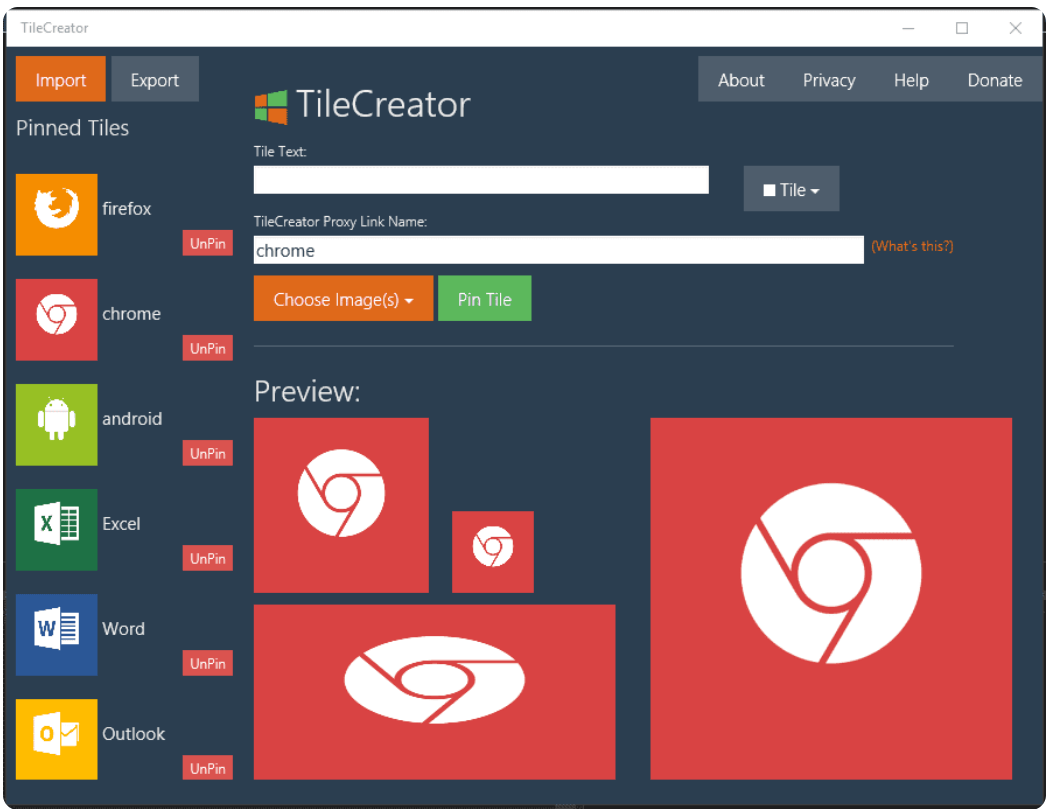
עם מכשיר Windows 10 המתקדם, אתה יכול בקלות להוסיף את הקישורים, האפליקציה והתוכניות המועדפים עליך לתפריט ההתחלה שלך. אבל אם אתה רוצה להתאים אותו לרמה אחרת על ידי הוספת אריח חדש אליו, תצטרך תוכנת התאמה אישית ייעודית של Windows עבור זה.
קרא עוד: הכלים הטובים ביותר להסרת תוכנות ריגול בחינם עבור Windows PC
Tile Creator היא תוכנה כזו שיכולה לעזור לך ליצור ולהוסיף אריח חדש לתפריט ההתחלה שלך. פעולה זו תתמוך בגישה מהירה לקבצים שונים, ותעזור לך לשנות את צבע הרקע של האריחים ולכלול אייקונים מותאמים אישית.
החיסרון היחיד של הכלי המדהים הזה הוא שהוא עובד רק על Windows 10.
תכונות עיקריות של Tile Creator
- תוכנה זו הופכת את תפריט ההתחלה שלך לדומה לתפריט של Windows 8
- אתה יכול להוסיף תוכניות, קישורים ומועדפים לגישה נוחה
- זה מאוד פשוט להשתמש בכלי זה ולהוסיף אריח חדש לתפריט שלך
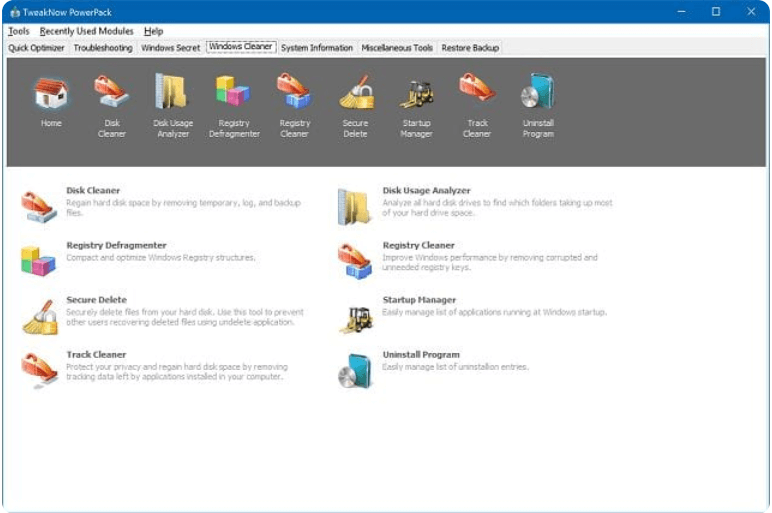
כוונן את ההיבטים השונים של מכשיר ה-Windows שלך עם זה אפליקציית ההתאמה האישית הטובה ביותר של Windows 10. בנוסף לתכונות הכוונון הבסיסיות, זה גם מאפשר לך לשחזר את שטח הדיסק, להסיר ערכי רישום ולייעל את שטח הזיכרון.
אתה יכול גם להשתמש בו כדי לבדוק את התקינות הכללית של התקני החומרה שלך וליהנות ממגוון עצום של הגדרות בלעדיות של Windows. תהנה מכוונון קל וחלק של המערכת עם הכלי להתאמה אישית של ממשק המשתמש של Windows 10.
תכונות עיקריות של TweakNow Power Pack
- הוא מציע אפשרויות התאמה אישית נהדרות למשתמש
- אתה יכול לארגן את התיקייה והקבצים שלך על ידי הסרת תיקיות מיותרות
- זה גם מראה את הבריאות הכללית של רכיבי המכשיר שלך
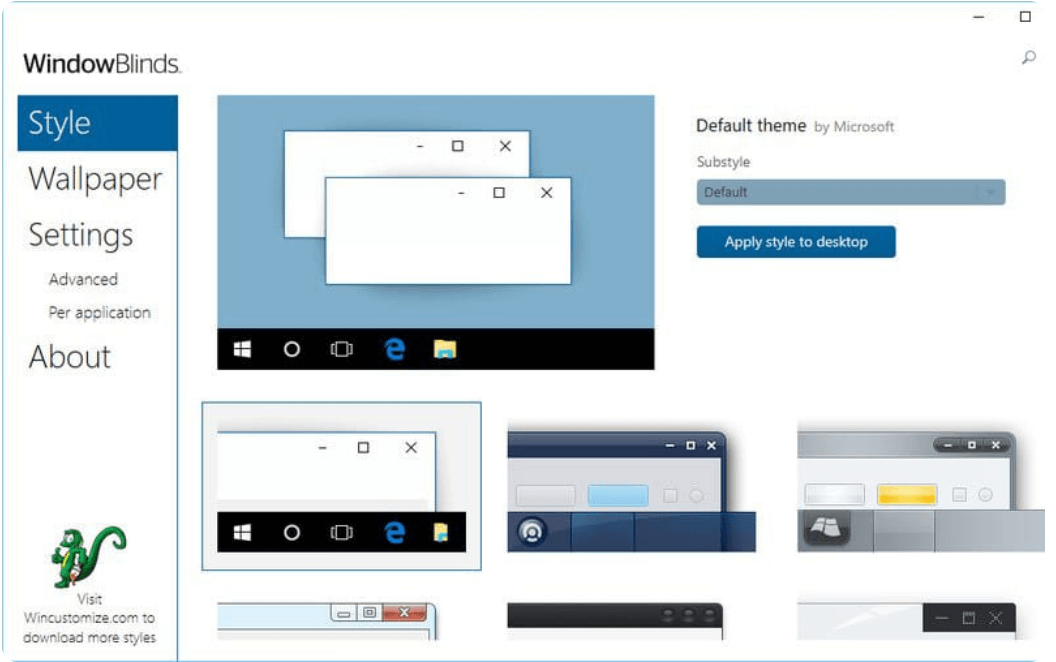
רוצה להעניק מראה חדש למחשב Windows שלך? השתמש בעור המותאמים אישית של WindowsBlinks כדי לעטוף את המכשיר שלך במראה חדש. שנה את האופן שבו המערכת שלך נראית על ידי שינוי המראה של לחצנים, אפליקציות, גופנים שונים. עם WindowBlinds, אתה מקבל גישה למגוון עורות מותאמים אישית, טקסטורות רקע, כותרות וכפתורים.
התאם את רמת השקיפות של שורת המשימות שלך, תפריט התחל והחל צבעים ורקע על העורים שלך בעזרת זה אפליקציית ההתאמה האישית הטובה ביותר של שורת המשימות של Windows 10.
בעוד שרוב אפשרויות העור הן בחינם, ייתכן שתצטרך לשלם עבור שימוש בכמה תכונות מתקדמים.
תכונות עיקריות של תריסי חלונות
- הוא מציע תכונות מתקדמות שניתן להשתמש בהן כדי לשנות כל הגדרות ברירת מחדל
- אתה יכול לשנות גופנים, אפליקציות וכפתורים לעיצוב חדש
- אתה יכול אפילו להתאים את רמת השקיפות של שורת המשימות שלך
- אתה מקבל את רוב הסקינים בחינם
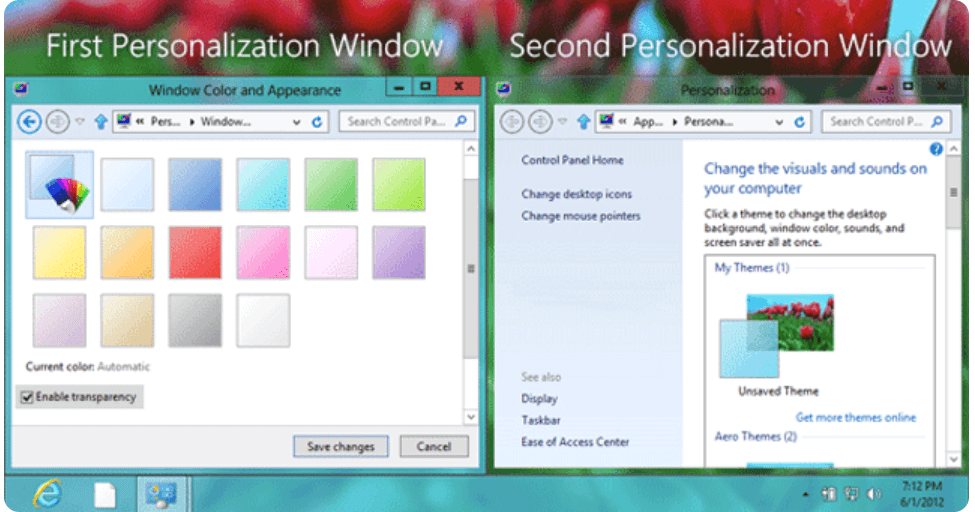
האם אתה עדיין נאבק למצוא את תוכנת ההתאמה האישית הטובה ביותר של Windows 10 עבור עצמך, Aero Glass היא אפשרות ראויה. הוסף מגע מודרני למכשיר ה-Windows שלך ותיהנה מאפקט זכוכית מבריק.
עם כלי התאמה עשיר בתכונות זה, אתה יכול להוסיף צל או זוהר למסך שלך ולטשטש את סמלי הרקע והתוכן. מלבד זאת, אתה יכול גם לשנות את רמת השקיפות של לוח הבקרה שלך עם Aero Glass.
השתמש בכלי קל משקל זה כדי להתנסות עם המראה של מסגרת Windows שלך.
תכונות עיקריות של Aero Glass
- אתה יכול להחיל מראה זכוכית על גבולות המסך שלך באמצעות Aero Glass
- אתה יכול להוסיף זוהר, צל ועור רבים אחרים על הגבול כדי לגרום לזה להיראות אסתטי
- זה משתמש בפחות משאבים במחשב שלך
- אתה יכול אפילו להתאים את רמות השקיפות
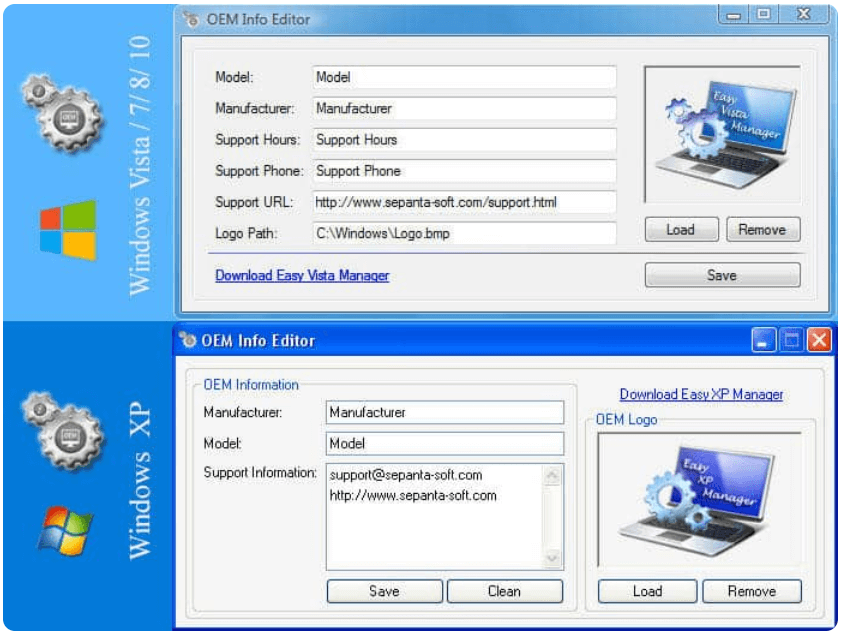
שנה ושנה את מידע OEM המוצג בחלון מאפייני המערכת באמצעות Windows OEM Info Editor. עם זה, אתה יכול לשנות את שם הדגם, לוגו OEM, ופרטי יצירת קשר בצורה ללא טרחה.
הכלי תואם באופן מלא ל-Windows 10.
תכונות עיקריות של Windows OEM Info Editor
- זוהי תוכנה חופשית לשימוש שניתן להשתמש בה כדי להתאים אישית את אישורי ברירת המחדל
- זהו כלי נייד שאינו דורש התקנה
- אתה יכול בקלות לשנות את השמות ולשמור אותם לצמיתות
- הממשק מרגיש כמו יישום ברירת מחדל של Windows

תוכנת עגינה הופכת את החיים לקלים יותר עבור כל משתמש מכיוון שהיא עוזרת לך לעבור בין האפליקציה מכל מקום. אבל מציאת תוכנת העגינה הנכונה המעניקה חופש התאמה אישית היא נדירה.
RocketDock היא ללא ספק תוכנת העגינה הטובה ביותר מציע לך להתאים אישית את המזח שלך לפי בחירתך. הוא מציע גם ערכות נושא ואפשרויות נהדרות להתאמה אישית לבחירה. אתה יכול להתאים ולמקם את המזגן היכן שאתה רוצה. התוכנה מציעה גם תוספות של צד שלישי, שיכולות להקל על ההתאמה האישית.
תכונות עיקריות של Rocket Dock
- הוא מציע תצוגה ייחודית של כל התוכניות בתפריט העליון
- אתה יכול להוסיף את הסמל שלך לשורת המשימות הממוקמת במסך העליון ובזמן שאתה מזיז את הסמן כל סמל זז ומתרחב
- התוכנה מציעה ערכות נושא מרובות הניתנות להתאמה אישית למראה טוב יותר
- אתה יכול גם להוסיף תוכנת צד שלישי לרשימה
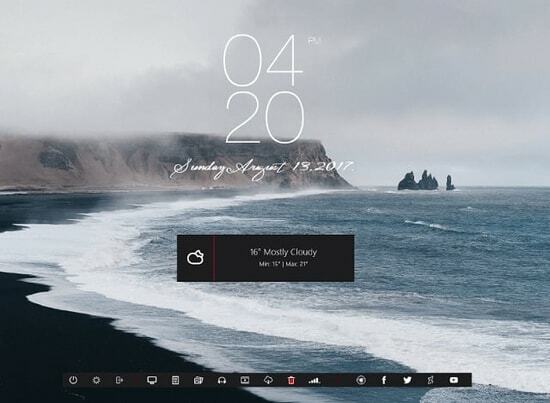
Rainmeter היא אחת מתוכנות ההתאמה האישיות הטובות ביותר של Windows 10 מכיוון שהיא מציעה את הסקינים הטובים ביותר עם אפשרויות התאמה אישית. מלבד להציע סקינים למחשבים שולחניים, התוכנה מציעה סקין לכל חלון בין אם ברצונך לשנות את מד השימוש בחומרה או חזותית שמע, אתה יכול לעשות זאת בקלות. החלק הטוב ביותר בתוכנה זו הוא שהיא חינמית ואינה דורשת רישיון לשימוש. הוא מציע את כל התכונות שתצטרך כדי להפוך את המחשב שלך לפי הדרישות שלך.
תכונות עיקריות של מד גשם
- התוכנה אינה משתמשת במשאבים רבים במחשב שלך אך פועלת במהירות רבה
- הוא מציע כלים שונים להתאמה אישית של העור ולהשתמש בשפה המועדפת עליך
- הקהילה מקלה עליך להתחבר למשתמשים אחרים ולקבל מהם עזרה
- אתה יכול לבחור מבין אלפי אפשרויות תחת לשונית גילוי
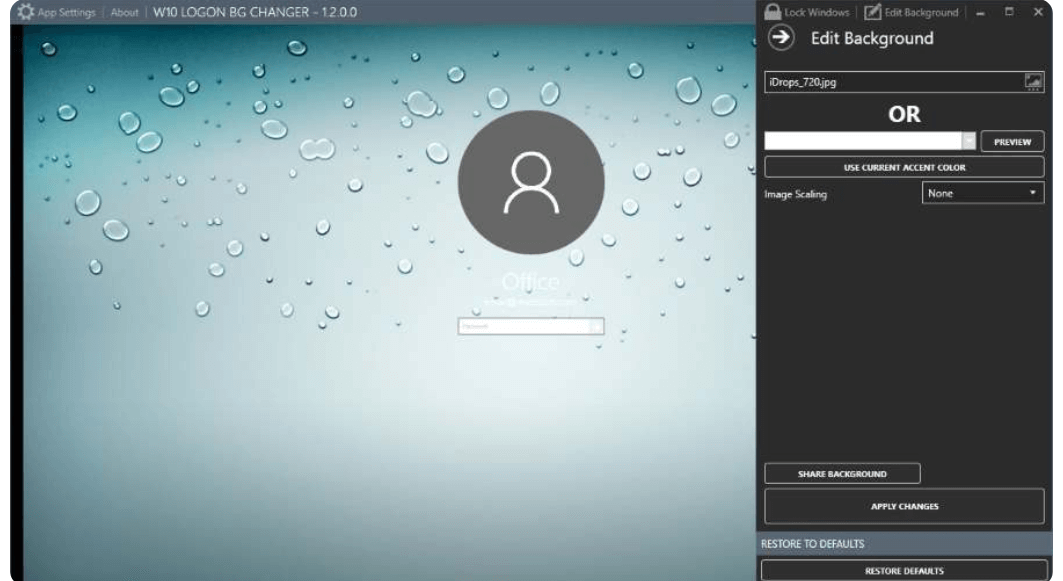
אחרון חביב, הבחירה האחרונה שלנו עבור כלי ההתאמה האישיים הטובים ביותר של Windows 10 הוא מחליף רקע למסך הכניסה. כלי מלא כוח זה יכול לעזור לך להעניק מראה מותאם אישית למסך Windows שלך. זה מאפשר לך לשנות את הרקע שלו ואפילו להוסיף לו תמונה מותאמת אישית.
זהו כלי חינמי שיכול לעזור לך לכוונן את המסך שלך עם צבעים אחידים ואפשרויות רקע.
תכונות עיקריות של מחליף רקע מסך הכניסה
- זו תוכנה קלה לשימוש שיכולה לשמש משתמשים מתחילים כמו גם משתמשים מקצועיים
- אתה יכול לשנות את הרקע של מסך הנעילה שלך בהתאם לצרכים שלך
- אתה יכול אפילו להוסיף תמונות מותאמות אישית לרקע עם האפשרויות המועדפות עליך
מסיימים
אז זה מביא אותנו לסוף רשימת התוכנות הטובות ביותר להתאמה אישית של Windows 10. אנו מקווים שהכלים שהוזכרו לעיל יעזרו לך להתאים אישית ולצבוט כל פינה במכשיר שלך.
בחר את הכלי המתאים לעצמך והוסף מראה מותאם אישית למכשיר Windows שלך תוך זמן קצר.